最近工作需要用到树莓派,虽然在大学时期用过,但是还是忘了一干二净。经过查阅了许多资料,工作完成了。发现很多小伙伴在玩树莓派,网上没有完整的体系,我将从今天开始教大家怎么用树莓派去做完成深度学习任务,开发自己的人工智能项目。悄悄地说,我是从事人工智能工作的。
废话不多说,直接上教程。
我使用的是树莓派4B,16G卡
1.首先大家需要准备一个读卡器,用SDFormatter_3264将读卡器格式化。

2.插上后上面就会自动显示,点击格式化即可。
现在格式化好了,应该去烧录镜像了,我们先要去下载镜像。树莓派镜像官网下载:[官网](https://www.raspberrypi.org/software/operating-systems/#raspberry-pi-os-32-bit)

Raspberry Pi OS with desktop and recommended software
不仅集成了图形化界面海预装了一些常用的软件,当然所需的存储空间也就越大。
Raspberry Pi OS with desktop
集成了图形化界面
Raspberry Pi OS Lite
没有图形化界面,纯命令行操作。
方便演示,我这里安装的第一种
官网下载太慢,我们可以去清华源下载 国内下载地址,满带宽下载

点击.zip结尾的
下载好以后,我们进行解压得到一个2021-05-07-raspios-buster-armhf-full.img文件,这就是树莓派的镜像文件,我们现在需要将它烧录进去我们的SD卡里面。

烧写软件可以使用Etcher或者Win32DiskImager。我这里使用的是Win32DiskImager,(支持Windows,macos,Linux系统烧录),安装好Etcher后,
第一步:打开Etcher
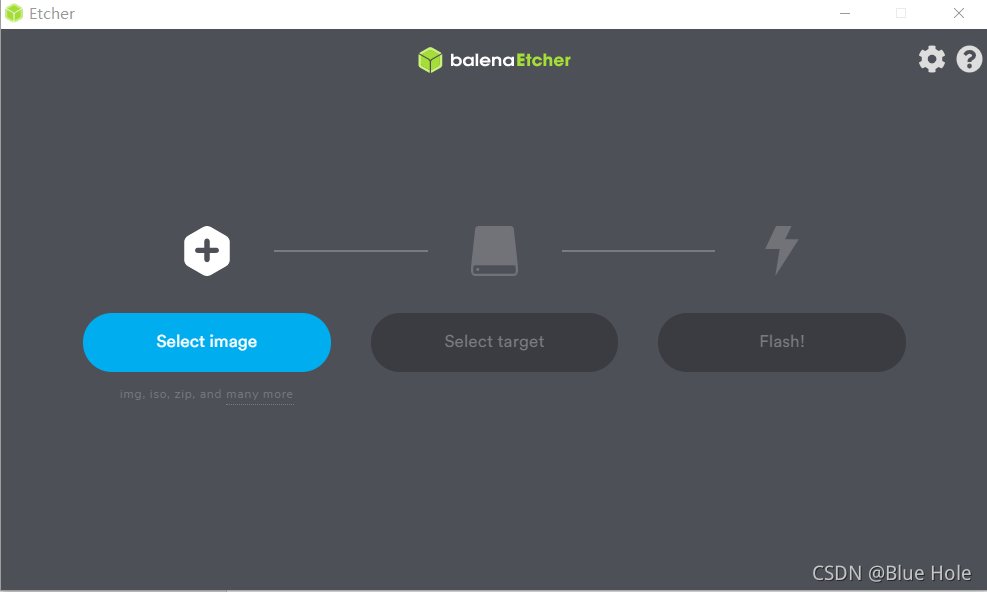
第二步:点击Selectimage

第三步:选择刚才减压好的镜像

第四步,点击falsh
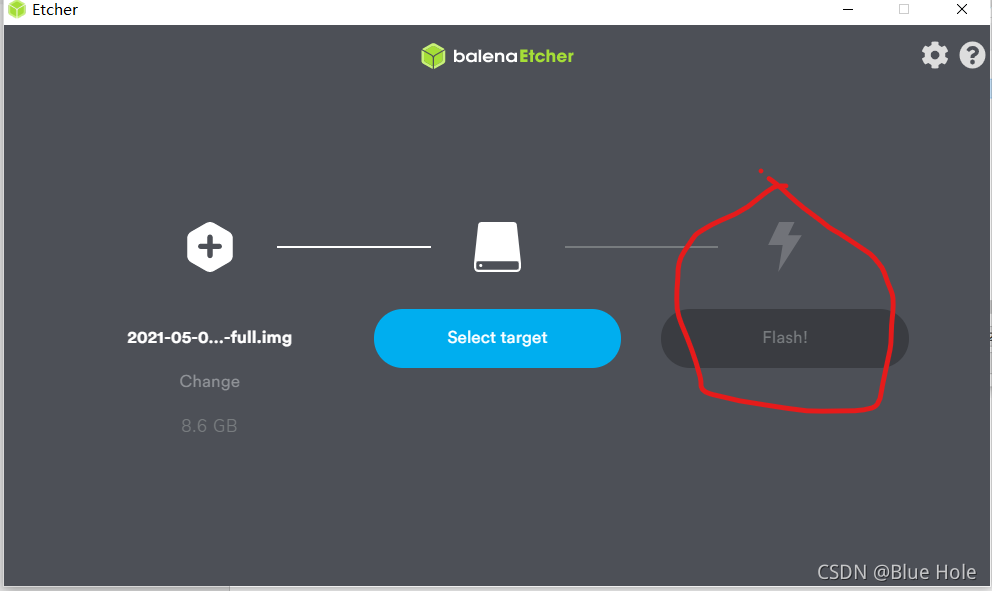
最后:写入过程中:

写入的过程需要5-10分钟,实际情况根据个人的硬件设备的读写能力有关。
到100%就写入完成了。
现在就可以把将卡插在树莓派上了